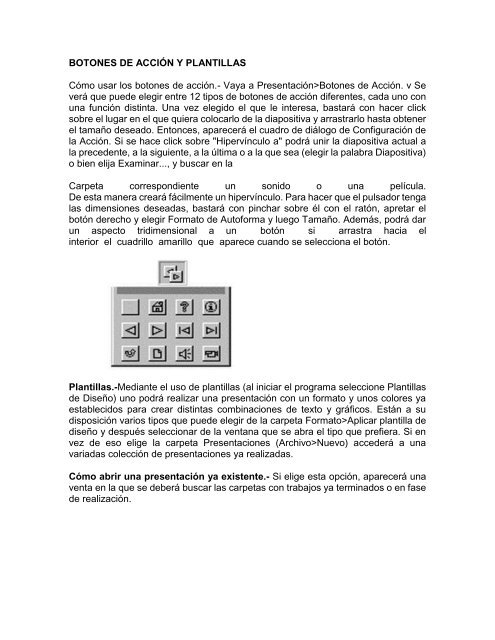MICROSOFT OFFICE POWER POINT
revista creada para evaluacion de c5tc de la materia contabilidad computarizada
revista creada para evaluacion de c5tc de la materia contabilidad computarizada
Create successful ePaper yourself
Turn your PDF publications into a flip-book with our unique Google optimized e-Paper software.
BOTONES DE ACCIÓN Y PLANTILLAS<br />
Cómo usar los botones de acción.- Vaya a Presentación>Botones de Acción. v Se<br />
verá que puede elegir entre 12 tipos de botones de acción diferentes, cada uno con<br />
una función distinta. Una vez elegido el que le interesa, bastará con hacer click<br />
sobre el lugar en el que quiera colocarlo de la diapositiva y arrastrarlo hasta obtener<br />
el tamaño deseado. Entonces, aparecerá el cuadro de diálogo de Configuración de<br />
la Acción. Si se hace click sobre "Hipervínculo a" podrá unir la diapositiva actual a<br />
la precedente, a la siguiente, a la última o a la que sea (elegir la palabra Diapositiva)<br />
o bien elija Examinar..., y buscar en la<br />
Carpeta correspondiente un sonido o una película.<br />
De esta manera creará fácilmente un hipervínculo. Para hacer que el pulsador tenga<br />
las dimensiones deseadas, bastará con pinchar sobre él con el ratón, apretar el<br />
botón derecho y elegir Formato de Autoforma y luego Tamaño. Además, podrá dar<br />
un aspecto tridimensional a un botón si arrastra hacia el<br />
interior el cuadrillo amarillo que aparece cuando se selecciona el botón.<br />
Plantillas.-Mediante el uso de plantillas (al iniciar el programa seleccione Plantillas<br />
de Diseño) uno podrá realizar una presentación con un formato y unos colores ya<br />
establecidos para crear distintas combinaciones de texto y gráficos. Están a su<br />
disposición varios tipos que puede elegir de la carpeta Formato>Aplicar plantilla de<br />
diseño y después seleccionar de la ventana que se abra el tipo que prefiera. Si en<br />
vez de eso elige la carpeta Presentaciones (Archivo>Nuevo) accederá a una<br />
variadas colección de presentaciones ya realizadas.<br />
Cómo abrir una presentación ya existente.- Si elige esta opción, aparecerá una<br />
venta en la que se deberá buscar las carpetas con trabajos ya terminados o en fase<br />
de realización.